har problemet någonsin uppstått för dig att Windows 10 inte spelar WMV-filer när du försöker öppna någon form av WMV-videofiler efter uppdatering till Windows 10? Koppla av, du är inte den enda som får reda på att det är förvånat. Vi är här för att svara på frågan om varför Windows 10 inte spelar WMV-filer och några bra lösningar på hur man spelar en WMV-fil på windows 10.
Del 1: Varför Windows 10 spelar inte WMV-filer
den första frågan att starta är, vad är WMV-format? WMV är ett vanligt format på Windows-systemet. Det kommer faktiskt från det fullständiga namnet som Windows Media Video, som är den ursprungliga videokompressionsdelen av WMV-filer, med andra två distinkta videokodeker som WMV-skärm och WMV-bild, bildar videokomprimeringsformatet för WMV-filer. Om du har laddat ner några filmer online är de flesta av dem av WMV-format som gör att filen kan skyddas och kvaliteten bevaras eftersom det här formatet kan bryta ner de stora filerna i små bitar på ett praktiskt sätt. Dess ursprungliga syfte var att sälja videoinnehåll online via HD Blu-ray och DVD-skivor och för online-stream-appar.
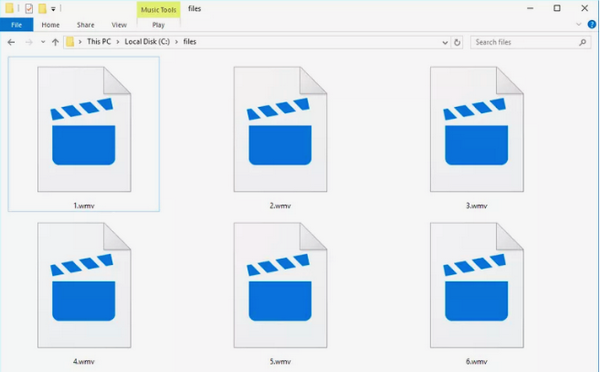
du kanske naturligtvis tror att det i det här fallet inte skulle vara något problem för dig att spela WMV-filer på Windows. Tja, du kan bli besviken om du verkligen prova det på Windows och ta reda på att du inte kan spela WMV-filer. Varför? Det är inte nödvändigt att alla WMV-filer kan spelas med Windows Media Player eftersom det kanske inte har rätt codec. Så det finns några förslag för dig och du kan lösa problemet på Windows Media Player.
1. Slå på / av WMP via Kontrollpanelen>program>program & funktioner> aktivera eller inaktivera Windows-Funktionen.
2. Inaktivera / aktivera ”slå på DirectX-videoacceleration för WMV-filer” i WMP-alternativ.
3. Felsökning Fix via Kontrollpanelen> alla Kontrollpanelen objekt>felsökning>alla kategorier>Windows Media Player inställningar.
om du fortfarande inte kan lösa problemet kan du söka hjälp från andra spelare som enkelt kan spela WMV-filer på din dator.
del 2: 5 bästa alternativ för att spela WMV-filer på Windows 10
för dem som vill spara tid och ha bättre upplevelse att spela WMV-filer på windows 10 har vi de bästa alternativen för dig på listan.
1. Leawo Blu-ray-spelare
som vårt bästa första rekommendationsprogram illustrerar denna Leawo Blu-ray-spelare sin potential att lösa eventuella uppspelningsproblem, även om det knappt finns några problem som dyker upp under testningen och det fungerar enkelt och effektivt med alla uppgifter. För WMV-filer hanterar den alla dessa filer som en bit tårta med sin utmärkta bildbehandling och avkodning. Det är utan tvekan ett professionellt alternativ att spela WMV-filer på windows 10. Bortsett från WMV-filproblem och några populära format, stöder det också att spela den senaste DVD-skivan och mer än 180 videoformat. Denna gratis Blu-ray-spelare programvara kan göra det möjligt för dig att spela Blu-ray/DVD-skivor, Blu-ray/DVD-mappar, Blu-ray/DVD ISO-filer och IFO-filer smidigt på Windows. Under uppspelning kan du justera undertexter, ljudspår och andra videoinställningar.

gratis Blu-ray-spelare
– spela 4K FLV-videor, 4K MKV-videor,4K MP4-videor etc. utan kvalitetsförlust.
– spela 1080p-videor, 720P-videor med förlustfri kvalitet.
![]()
![]()
2. VLC
VLC är känd som en fri och öppen källkod plattformsoberoende multimediaspelare. Det går enkelt och lätt samtidigt som de flesta multimediafiler som WMV, MP4, RMVB, MKV, MP3, WMA och så vidare. Du kan också spela DVD-skivor, ljud-CD-skivor och VCD-skivor. Den innehåller olika strömmande protokoll och spelar de flesta codecs utan codec packs inklusive WMV-filer så att det inte blir något sådant problem med windows 10 kommer inte att spela WMV-filer, och det fungerar också på Mac-operativsystem utan spionprogram och irriterande annonser, mycket grönt men du kan inte anpassa för många inställningar som du vill.

3. KMPlayer
denna KMPlayer kan ge några av de bästa audiovisuella effekterna inom sin ljuskropp och ett tydligt gränssnitt för enkelhet. Ändra ljusstyrka och kontrast och screening capture är alla tillgängliga. En fantastisk sak med dessa appar är det stödjande teamet som arbetar bakom landskapet och de samlar in data för att bygga upp en stark användarbas och hjälpforum. Så när Windows 10 inte spelar WMV-filer kan du också be om hjälp.

4. MPlayer
MPlayer är ett annat gratis mediaspelarprogram som är kompatibelt med Windows 10 och kan spela WMV-filer snabbt och stabilt. De binära bygger av MPlayer och MEncoder kan spara massor av oro om att spela andra media videoformat med undantag för WMV-filer, till exempel, AVI, MPEG, WMA, OGG, OGM, etc. Det är också lätt och gör att du känner dig lättsam av dess gränssnitt.

5. DivX Player
du kan ladda ner DivX Player fritt och spela WMV-filer på windows 10 genom att köra det här programmet eftersom högkvalitativa digitala videor kan utföras snyggt via dess codec. Det är multifunktionellt som en omvandlare som dina videor från molnet kan konverteras till en annan profil och webbspelare som du kan dra nytta av tillgången på massor av plug-ins så att du kan synkronisera Videor från Google Drive och Dropbox.

del 3: 5 bästa WMV-spelare för Mac-användare
vi vill erbjuda några fler lösningar för dig om du är en Mac-användare och du upptäcker att du inte heller kan spela WMV-filer på din dator, vilket är ett vanligt problem eftersom WMV är utvecklat av Microsoft. Tja, här är några wmv-spelare rekommendationer för Mac-användare och det är mycket föreslås att ladda ner en WMV-spelare på din Mac-system som det finns en hel del WMV-filer på Internet.
1. Leawo Blu-ray-spelare för Mac
den här versionen av Leawo Blu-ray-spelare fungerar också perfekt på samma sätt som versionen på Windows och du kan njuta av förstklassig högkvalitativ leverans av alla WMV-filer exakt som den ursprungliga. Med praktiska och användarvänliga funktioner som virtuell fjärrkontroll, power manager, skärmdumpar, bytbart bildförhållande och mer, stöder det mer än 180-format som Windows-versionen. Den visar den biografliknande bilden och är helt kompatibel med HD-eller 4K-videor. Dessutom är det en regionfri spelare för Mac så att du kan spela alla källmediedata du vill ha.

2. VLC
Detta är en fri och öppen källkod plattformsoberoende multimediaspelare som stöder de flesta multimediafiler inklusive DVD-skivor, CD-skivor och VCD samt andra olika strömmande protokoll. Det är enkelt, snabbt och kraftfullt, spelar allt och spelar de flesta codecs utan codec-paket inklusive WMV-filer. Den körs på alla operativsystem och är helt gratis utan spionprogram och inga irriterande annonser.

3. Flip4Mac
detta program kommer från Telestream company och fungerar bara för Mac-operativsystemet som en digital medieprogramvara och erkänns främst som den enda QuickTime-komponenten för Mac. Lägg märke till att detta inte är gratis efter att de släppte versionen 2014, och det finns fyra paket med olika priser upp till ditt behov. Standarden som stöder att spela Windows Media-filer direkt via QuickTime samt visa innehåll från Windows Media via en webbläsare. En pro-versionen erbjuder direkt import för WMV-filer.

4. Elmedia Player
vad denna WMV-spelare för Mac-användare kan erbjuda är mångsidig eftersom det är bekvämt med ljuduppspelning samt avancerad teknik för trevlig videouppspelning som helskärmsläge. HD-uppspelning finns också och utan avbrott. Du kan också synkronisera med ljud i den ursprungliga videofilen utan problem.

5. DivX
eftersom den här spelaren stöder Windows 10-systemet, Driver Mac-versionen också människors uppmärksamhet medan den kan spela en mängd olika video-och undertextformat. Gratis för nedladdning och njut av WMV-filer i hög kvalitet. Annars som strömklipp är tillgängliga för alla typer av DLNA-kompatibla enheter.

Del 4: slutsats
hoppas att den här artikeln löser några av dina problem med Windows 10 kommer inte att spela WMV-filer och kommer med en bättre lösning för dig hur man spelar en WMV-fil på windows 10. Som slutgiltigt vill vi ha vår uppmärksamhet att om du fortfarande har problem med att spela WMV-filer är det mycket troligt att formatet inte är WMV-fil eftersom tillägget kan vara trasslat till som WVM, WMF och AMV. För vissa oregelbundna format som öppnas rekommenderar vi starkt att du använder Leawo Blu-ray-spelaren eftersom den stöder de flesta format samtidigt. Inget behov av fler plug-ins, Leawo Blu-ray-spelare för Mac är också det bästa valet eftersom de flesta media videofiler kan fungera på din mac på nolltid.
